Cara Mengatasi SSD NVME Tidak Muncul Di Windows Explorer
Walau ssd nvme sudah diformat akan tetapi tidak muncul di windows explorer. Ada beberapa penyebab yang kemungkinan menjadi sebab kenapa ssd nvme tidak muncul walau sudah diformat dengan benar. Berikut ini solusi yang pernah saya alami kenapa ssd nvme tidak muncul di windows explorer.
1. Kita gunakan diskpart.
Untuk menggunakan aplikasi diskpart anda harus menggunakan aplikasi cmd yang ada di komputer windows. Kali ini saya menggunakan windows 11. Di menu search, ketikkan cmd dan akan muncul aplikasi cmd. Jalankan aplikasi tersebut menggunakan user pengguna sebagai administrator. Kemudian ketikkan menu diskpart. Setelah itu ketikkan "list vol". Maka akan muncul daftar volume disk yang ada di komputer yang anda gunakan.
Setelah aplikasi diskpart dijalankan akan tampak tampilan sebagai berikut.
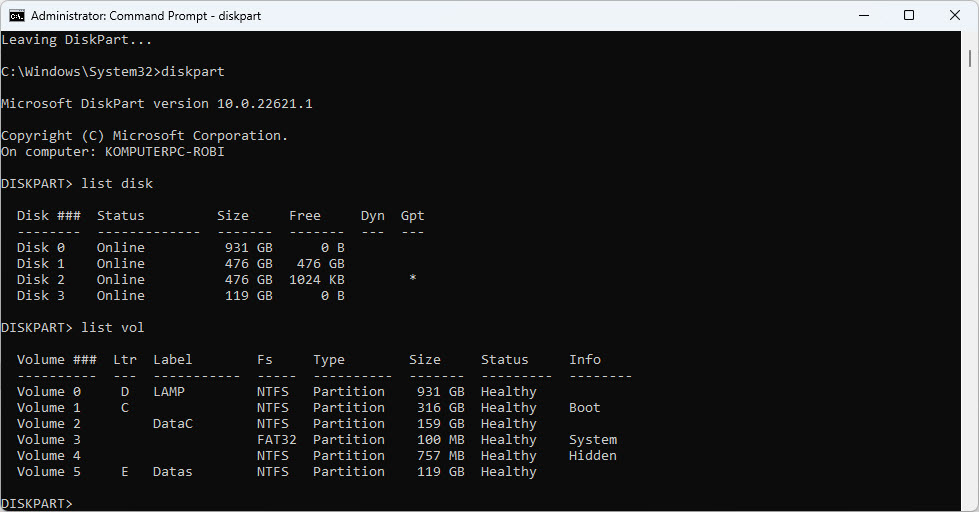
Untuk masalah yang saya alami, ssd nvme terletak di volume 2.
2. Select vol.
Kali ini saya akan mencoba supaya volume 2 yang belum muncul di windows explorer dapat muncul di windows explorer. Ketikkan "select vol 2".
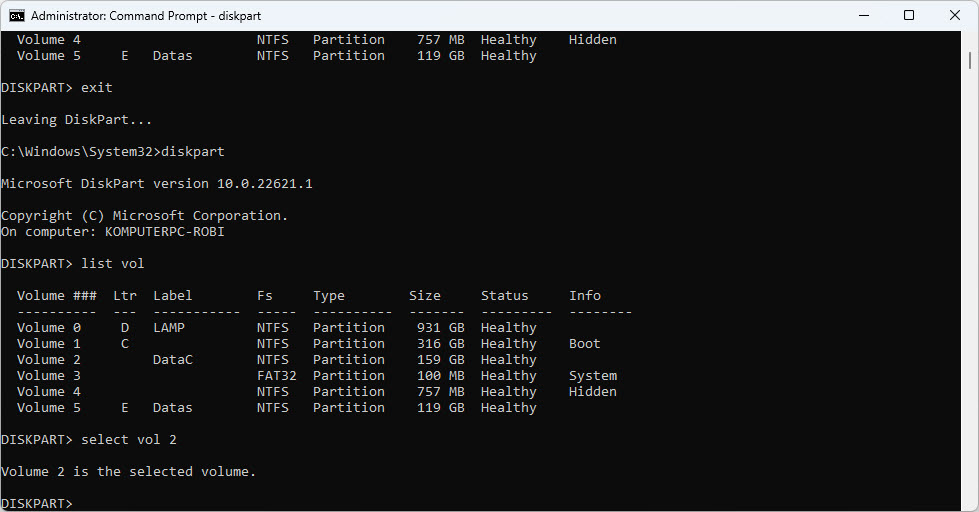
Setelah anda berada di vol 2, langkah selanjutnya adalah sebagai berikut.
3. Assign letter.
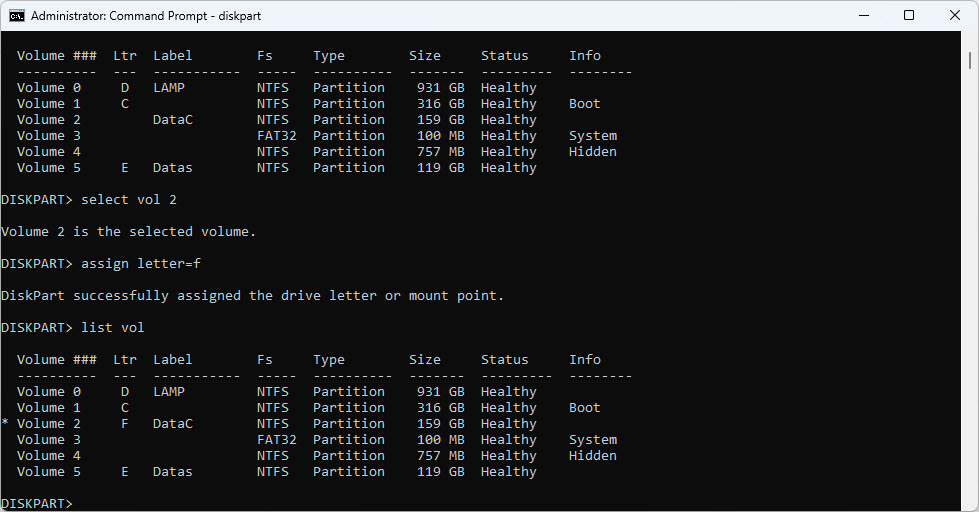
Supaya ssd nvme yang berada di vol 2 bisa muncul di windows explorer, ketikkan "assign letter=f". Kali ini saya memberinya letter F sebagai drive yang belum digunakan di komputer yang saya gunakan.
Jika perintah assign letter berhasil, maka akan muncul drive baru yaitu drive F di komputer windows yang anda gunakan. Assign letter ini tidak harus di drive f, bisa juga anda gunakan misalnya letter G, H dan lain sebagainya asalkan di komputer windows yang anda gunakan belum ada drive dengan letter tersebut.
Jika berhasil, maka muncul drive baru dengan letter drive F di komputer windows seperti tampak di gambar di bawah ini.
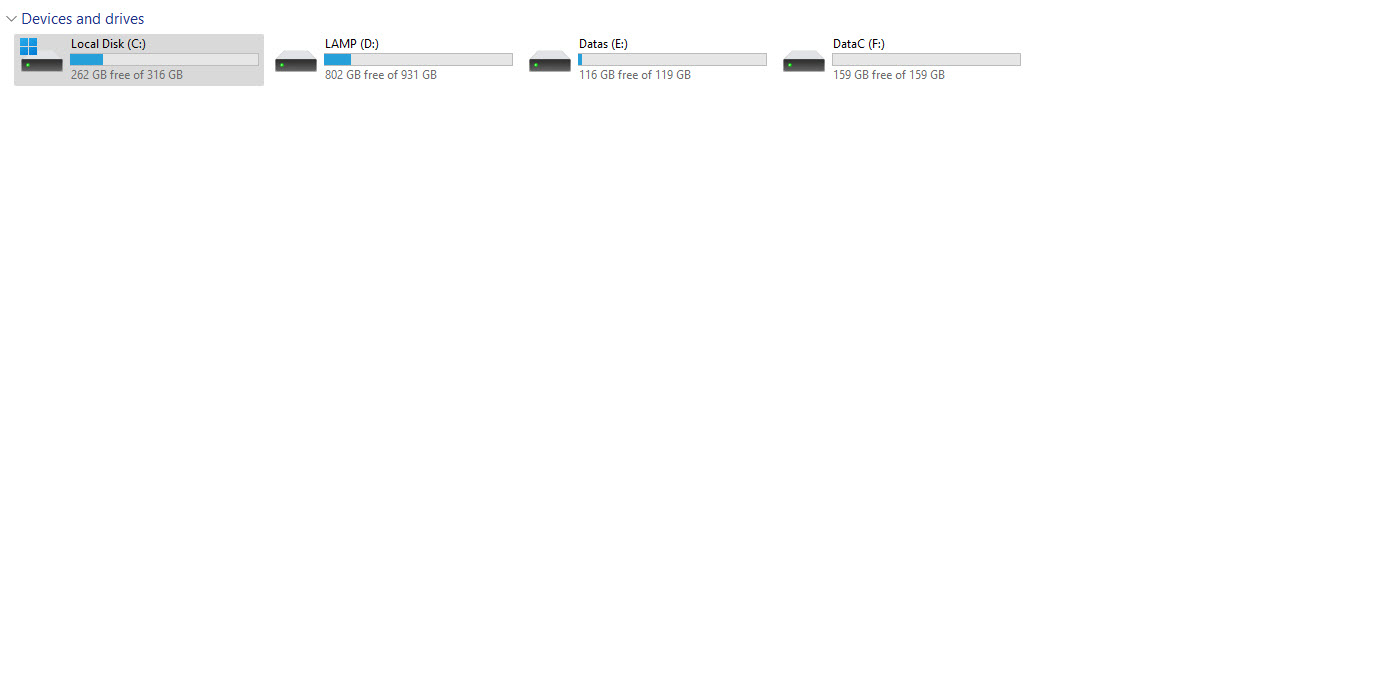
Demikian tutorial singkat Cara Mengatasi SSD NVME Tidak Muncul Di Windows Explorer. Semoga dapat membantu anda yang mengalami hal yang sama.
Tags :
